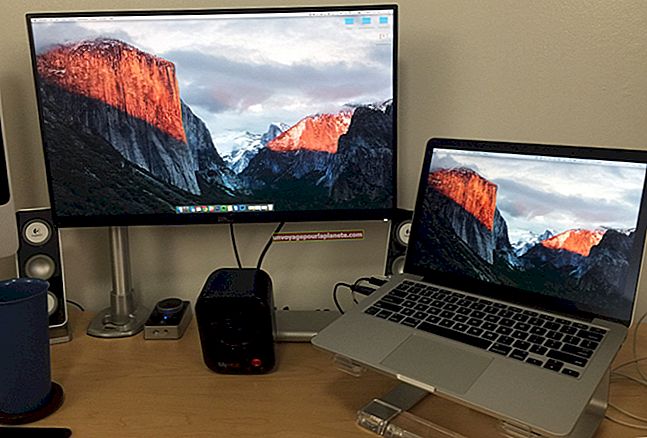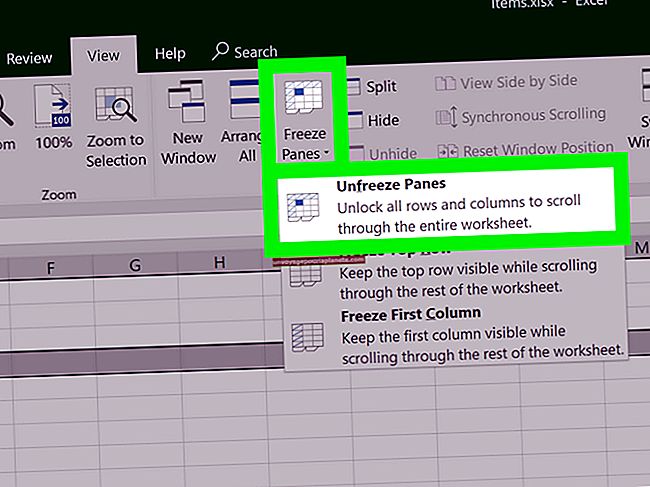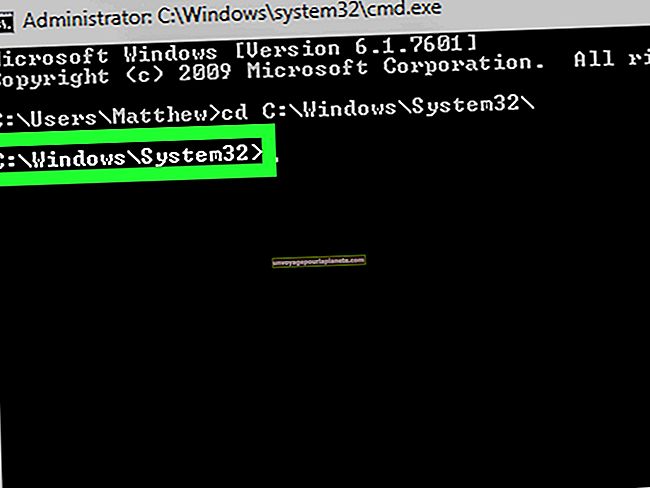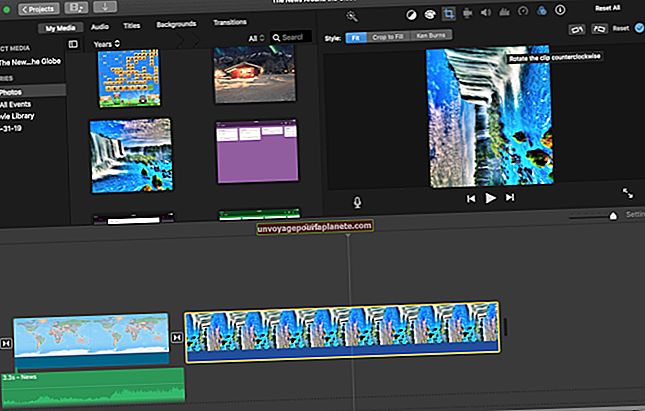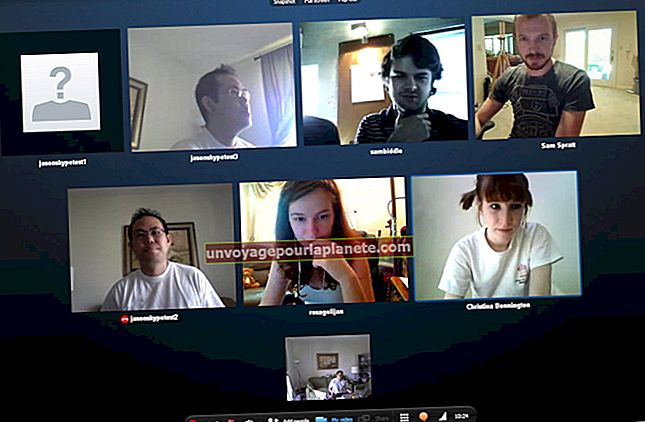我的电脑不显示 Windows 传真和扫描
Windows传真和扫描允许您通过连接的传真调制解调器或办公室网络上的传真服务器从计算机发送和接收传真。该程序还提供了一个扫描工具,用于将文件或照片的硬拷贝数字化。尽管 Windows 传真和扫描是 Microsoft Windows 操作系统的标准功能,但如果您的计算机没有在桌面或 Windows 开始菜单中显示该程序,您可能需要激活该实用程序。
Windows功能
Windows计算机具有一系列集成的功能和实用程序,但是默认情况下,并非所有这些功能和实用程序都会在您的计算机上显示。如果您在计算机程序中找不到 Windows 传真和扫描实用程序,则该功能可能尚未在系统上启用。幸运的是,Windows允许您从计算机的控制面板打开和关闭功能-因此,您可以激活Windows传真和扫描,以便程序在计算机上显示。
激活 Windows 传真和扫描
要在计算机上启用Windows传真和扫描,请从计算机的“开始”菜单中单击“控制面板”。在控制面板窗口中,选择“程序”,然后选择“打开或关闭 Windows 功能”。如果出现提示,您需要输入 Windows 管理员密码才能访问此功能。 Windows 在新的对话窗口中显示所有可用功能的列表。程序旁边的复选标记表示您的计算机上已启用该功能,而空白框表示该功能尚未激活。要激活Windows传真和扫描,请单击“打印和文档服务”旁边的“ +”按钮以展开此菜单,然后单击以选中并启用Windows传真和扫描复选框。单击“确定”按钮退出窗口。
查找Windows传真和扫描
启用该功能后,您将在计算机的程序列表中找到 Windows 传真和扫描。单击开始按钮以启动“开始”菜单,然后单击“所有程序”选项卡以查看所有程序的完整列表。单击“ Windows传真和扫描”以启动程序。为方便起见,您可能希望将程序固定到任务栏。如果是这样,请右键单击程序图标,然后从跳转菜单中选择“固定到任务栏”选项。
使用Windows传真和扫描
在发送和接收传真之前,您需要将计算机连接到独立的传真调制解调器或办公室网络上的传真服务器。如果要使用程序的扫描仪功能,则还需要将计算机连接到扫描仪设备。要将Windows配置为与传真调制解调器或服务器一起使用,请在Windows传真和扫描中单击“传真”按钮,然后在主菜单中选择“工具”,然后选择“传真帐户”。单击“新建”按钮,然后按照屏幕上的传真向导中的说明设置传真连接。
警告
本文中的信息适用于Windows 7操作系统。它可能与Windows操作系统的其他版本略有不同或相差很大。